无法进入win10安全模式和系统解决操作的方法
很多用户们在使用电脑的时候,肯定遇到过既进不去系统,也进不去安全模式的情况吧,让很多用户都束手无策了,这是时候一般可以进行修复进行操作哦。
win10安全模式进不去也无法进去系统:
1、长按电源开机键,进入安全模式。
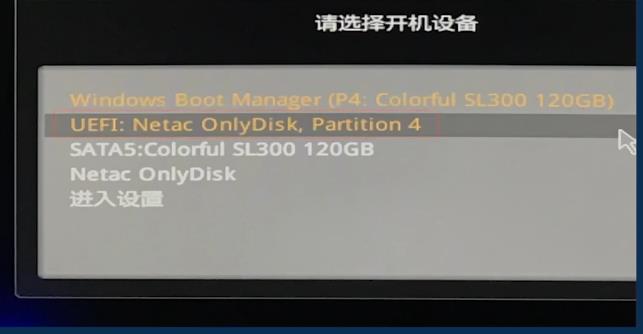
2、然后点击“高级选项”。

3、进入页面后,选择恢复到之前的正确系统则选择“系统还原”,
若是不还原系统则点击“启动修复”。
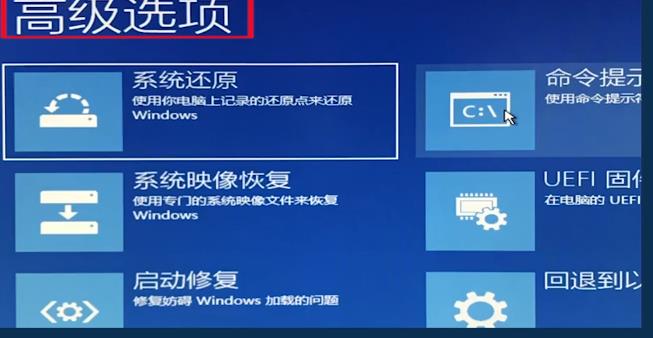
4、修复之后再次进入高级设置,然后点击“启动设置”。
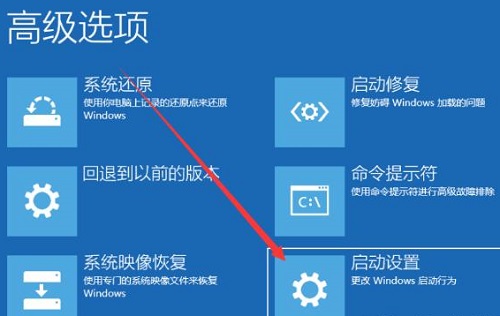
5、随后可以点击右下角的“重启”最后就可以点击4,进入安全模式了。
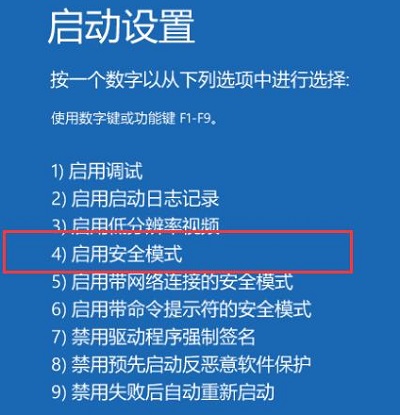
以上是无法进入win10安全模式和系统解决操作的方法的详细内容。更多信息请关注PHP中文网其他相关文章!

热AI工具

Undresser.AI Undress
人工智能驱动的应用程序,用于创建逼真的裸体照片

AI Clothes Remover
用于从照片中去除衣服的在线人工智能工具。

Undress AI Tool
免费脱衣服图片

Clothoff.io
AI脱衣机

AI Hentai Generator
免费生成ai无尽的。

热门文章

热工具

记事本++7.3.1
好用且免费的代码编辑器

SublimeText3汉化版
中文版,非常好用

禅工作室 13.0.1
功能强大的PHP集成开发环境

Dreamweaver CS6
视觉化网页开发工具

SublimeText3 Mac版
神级代码编辑软件(SublimeText3)

热门话题
 夸克浏览器无法进入网站怎么办?夸克浏览器网站进不去解决方法
Mar 14, 2024 pm 04:31 PM
夸克浏览器无法进入网站怎么办?夸克浏览器网站进不去解决方法
Mar 14, 2024 pm 04:31 PM
现在很多用户都在使用夸克浏览器,在这里能够搜索到更多的资源内容,而近期有些小伙伴反映说夸克浏览器无法进入网站,面对这个问题不知道应该怎么处理,那么本期软件教程小编就来和各位分享网站进不去的解决方法,一起来了解详细的操作步骤吧。 夸克浏览器网站进不去解决方法: 1、进入应用后点击右下角我的图标。 2、接着在该页面点击设置功能。 3、进入设置页面后,选择Web智能防护功能并点击。 4、在这里我们选择需要关闭的保护功能就可以了。
 解决win10下炉石传说无法启动的问题
Jan 10, 2024 pm 10:41 PM
解决win10下炉石传说无法启动的问题
Jan 10, 2024 pm 10:41 PM
使用win10系统去玩炉石传这款游戏时,很多的用户们会碰到游戏进不去的情况,游戏运行不了,这个问题解决起来需要找对方法,快来看看详细教程吧~win10炉石传说进不去怎么办:方法一:优化网络玩家在玩炉石传说的游戏时,打开加S的工具,就可以对本地的网络环境进行优化了,即可解决该问题。方法二:检查网络状态炉石传说游戏对网络环境要求比较高,遇到进不去游戏可能是网络状况出现了异常,将网络重置一下即可。方法三:重启游戏可能是炉石传说游戏本身被卡住了,建议用户可以去重启一下电脑或者游戏,多尝试几次,一般可以解
 如何解决电脑开机蓝屏问题?
Feb 19, 2024 pm 10:34 PM
如何解决电脑开机蓝屏问题?
Feb 19, 2024 pm 10:34 PM
电脑开机蓝屏怎么解决进不去在使用电脑的过程中,有时我们会遇到电脑开机时出现蓝屏的情况,而且还无法正常进入系统。这时候,很多人可能会感到困惑和无助。本文将介绍一些常见的解决方法,帮助大家应对这个问题。首先,我们需要先了解一下蓝屏的原因。蓝屏是指当操作系统遇到无法处理的错误时,为了保护计算机和数据不受损害,系统会自动停止运行并显示蓝屏。蓝屏的原因可能有很多,例如
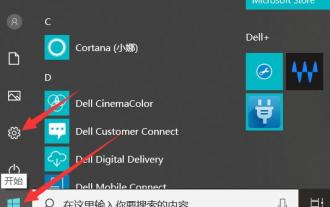 如何解决无法进入Windows 10安全模式的问题?
Jan 05, 2024 pm 04:37 PM
如何解决无法进入Windows 10安全模式的问题?
Jan 05, 2024 pm 04:37 PM
很多用户们在使用电脑的时候,在电脑有问题的时候,都会需要进入安全模式,偶尔会出现安全模式进不去的故障,那么win10安全模式都进不去咋办呢?一起来看看进去方法吧。win10安全模式都进不去:1、点击“开始”,找到“设置”。2、然后点击“更新和安全”。3、点击左侧的“恢复”选择“立即重新启动”。4、进入安全操作后点击“疑难解答”。5、再选择“高级选项”6、此时可以点击“启动修复”7、点击“重启”按钮,进入启动设置界面后,有9个不同的选项,我们进入安全模式,按一下键盘上的4或F4,这样win10就会
 win10系统192.168.1.1进不去怎么办
Jul 01, 2023 pm 03:29 PM
win10系统192.168.1.1进不去怎么办
Jul 01, 2023 pm 03:29 PM
win10系统192.168.1.1进不去怎么办?很多时候我们经常会输入192.168.1.1来进入路由器设置界面,但最近一些在使用Win10系统的用户发现自己无法正常进入这个路由器界面,那么我们要是遇到这情况要如何解决呢?下面就和小编一起来看那看Win10无法进入192.168.1.1的解决教程吧。Win10无法进入192.168.1.1的解决教程 1、右键单击开始按钮,然后单击[网络连接]; 2、在本地连接上单击鼠标,稍后再查看,选择属性; 3、双击打开[Internet协议版本4
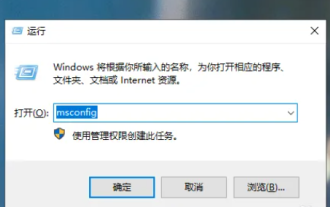 如何进入联想小新win10的安全模式
Dec 27, 2023 am 08:48 AM
如何进入联想小新win10的安全模式
Dec 27, 2023 am 08:48 AM
win10进入安全模式之后可以更好的保护我们的电脑,我们只需要按下键盘的win+r就可以进入窗口界面,接着我们进入设置就可以了,十分的方便。联想小新win10进入安全模式:1、请使用快捷键以启动运行窗口,随后输入并按下确定按钮,以便进入该程序。如下图所示。2、在页面上方切换至选项卡,随后在的下方勾选,最后点击按钮。如下图所示。3、此时系统会弹出提示重新启动的对话框,您只需点击按钮,稍后电脑将自动进入。如下图所示。
 路由器地址进不去怎么办
Feb 20, 2024 pm 02:33 PM
路由器地址进不去怎么办
Feb 20, 2024 pm 02:33 PM
路由器地址进不去怎么办在现代家庭中,越来越多的设备需要连接到网络上,而路由器作为网络连接的核心设备之一,扮演着至关重要的角色。然而,有时候我们可能会遇到无法通过访问路由器的管理地址的问题。那么,在面对这种情况时,我们该怎么办呢?首先,我们需要明确的是,通常情况下路由器的管理地址应该是可以正常访问的。所以,当我们无法通过浏览器输入它的IP地址来登录路由器管理界
 安全模式的进入方式详解:win11用户必看!
Jan 06, 2024 pm 05:29 PM
安全模式的进入方式详解:win11用户必看!
Jan 06, 2024 pm 05:29 PM
如果系统出现了一些问题,我们通常可以在安全模式中对它进行解决,win11也不例外。但是很多朋友可能不知道如何直接进入安全模式,其实只需要在设置的更新恢复中就能找到,下面一起来看一下吧。win11怎么进入安全模式1、首先点击屏幕下方windows图标打开开始菜单,在其中找到“设置”并打开。2、在设置界面中可以找到“更新和安全”,点击打开它。3、在更新和安全的左侧栏中选择“恢复”选项。4、进入恢复菜单界面后,可以在右侧看到“高级启动”,点击它下方的“立即重新启动”。5、系统重启之后会进入安全操作界面






